ओपेरा 38 अच्छी नई सुविधाओं के साथ बाहर है
ओपेरा 38 ब्राउज़र आउट हो गया है। एक बार फिर, इसमें आउट-ऑफ-द-बॉक्स कई अनूठी विशेषताएं हैं जो अन्य मुख्यधारा के ब्राउज़रों में मौजूद नहीं हैं। आइए देखें कि यह अंतिम उपयोगकर्ता को क्या लाभ प्रदान कर सकता है।
विज्ञापन
 ओपेरा 38 में बड़े बदलाव यहां दिए गए हैं।
ओपेरा 38 में बड़े बदलाव यहां दिए गए हैं।बैटरी बचाने वाला
ओपेरा 38 में एक नया शामिल है बैटरी सेवर सुविधा.
 यह ओपेरा को अन्य ब्राउज़रों की तुलना में बिजली की बचत के साथ अधिक कुशल बनाता है। जब इसे सक्षम किया जाता है, तो ब्राउज़र को कम बिजली की खपत करने के लिए निम्नलिखित परिवर्तन किए जाएंगे:
यह ओपेरा को अन्य ब्राउज़रों की तुलना में बिजली की बचत के साथ अधिक कुशल बनाता है। जब इसे सक्षम किया जाता है, तो ब्राउज़र को कम बिजली की खपत करने के लिए निम्नलिखित परिवर्तन किए जाएंगे:
- पृष्ठभूमि टैब में कम गतिविधि
- जावास्क्रिप्ट टाइमर के अधिक इष्टतम शेड्यूलिंग के कारण सीपीयू को कम बार जगाना
- अप्रयुक्त प्लग-इन को स्वचालित रूप से रोकना
- फ्रेम दर को 30 फ्रेम प्रति सेकंड तक कम किया गया
- वीडियो-प्लेबैक पैरामीटर को ट्यून करना और हार्डवेयर त्वरित वीडियो कोडेक के उपयोग के लिए बाध्य करना
- ब्राउज़र थीम के लिए रुके हुए एनिमेशन
वीडियो पॉप आउट करें
ओपेरा 38 की एक और नई विशेषता पॉप आउट वीडियो है। यह खुले वेब पेज से एक वीडियो को अलग करने और इसे एक विशेष अलग विंडो में चलाने की अनुमति देता है। यदि आप दोनों विंडो को साथ-साथ स्नैप करते हैं, तो आप ब्राउज़ करना जारी रख सकते हैं और एक साथ वीडियो देख सकते हैं।
पॉप आउट वीडियो सुविधा को सक्षम करने के लिए, आपको माउस के साथ वीडियो पर होवर करना होगा। वीडियो के ऊपरी किनारे पर एक विशेष बटन दिखाई देगा:
एक विंडो में वीडियो चलाने के लिए इसे क्लिक करें: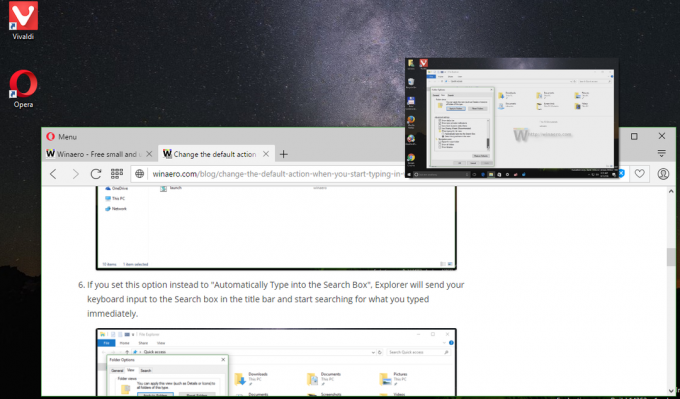
अंतर्निहित विज्ञापन अवरोधक के लिए कस्टम ब्लॉक सूचियां
ब्राउज़र की सेटिंग के विज्ञापन ब्लॉक करें अनुभाग में एक नई सेटिंग "कस्टम ब्लॉक सूचियां" जोड़ी गई:
यह कैसे काम करता है यह जानने के लिए निम्नलिखित ट्यूटोरियल पढ़ें: ओपेरा में विज्ञापन अवरोधक के लिए कस्टम ब्लॉक सूचियां जोड़ें
एक परिष्कृत नया टैब पृष्ठ
ओपेरा 38 एक परिष्कृत नए टैब पेज के साथ आता है, जिसे स्पीड डायल के नाम से भी जाना जाता है। स्पीड डायल पृष्ठ पर आप जो विज़ुअल बुकमार्क देखते हैं, उनमें तीन बिंदुओं वाला एक बटन होता है जो बुकमार्क किए गए वेब पेज को खोलने, बुकमार्क को हटाने या इसे संपादित करने के लिए एक मेनू दिखाता है:
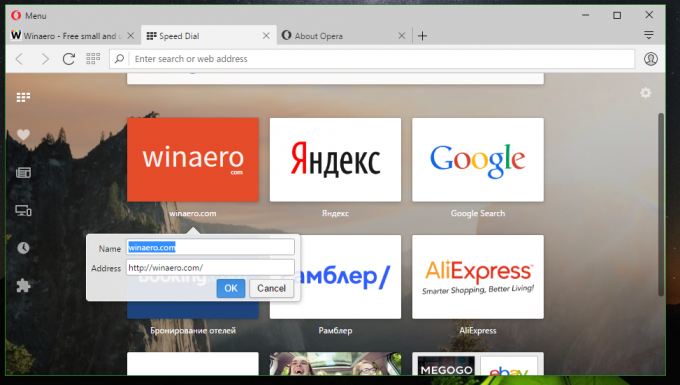
इस बदलाव के अलावा, अब स्पीड डायल पेज के लिए कस्टम बैकग्राउंड इमेज को आसानी से जोड़ना संभव है। पहले, यह ओपेरा डेवलपर्स द्वारा प्रदान किए गए कस्टम थीम तक सीमित था। कुछ विषयों को ब्राउज़र के साथ बंडल किया गया था। उपयोगकर्ता ओपेरा की वेब साइट से नई थीम डाउनलोड करके अंतर्निहित थीम संग्रह का विस्तार कर सकता है।
ओपेरा 38 में, आप ओपेरा के स्पीड डायल पेज के लिए कुछ ही क्लिक के साथ एक कस्टम पृष्ठभूमि छवि सेट कर सकते हैं। आपको स्पीड डायल पेज के ऊपरी दाएं कोने में छोटे गियर आइकन पर क्लिक करना होगा। थीम के अंतर्गत, आपको एक नया "+" प्लेसहोल्डर दिखाई देगा। स्पीड डायल पृष्ठभूमि के रूप में अपनी स्वयं की छवि सेट करने के लिए इसे क्लिक करें: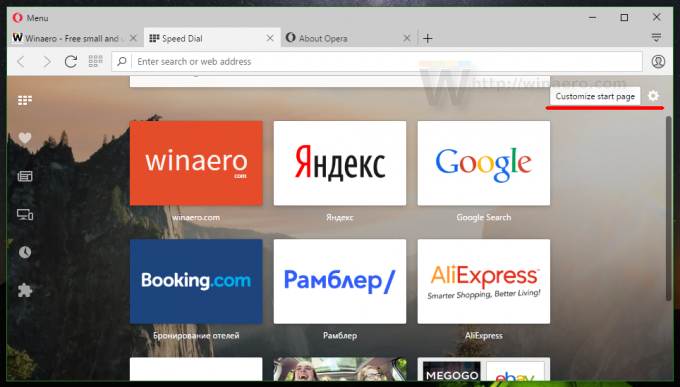
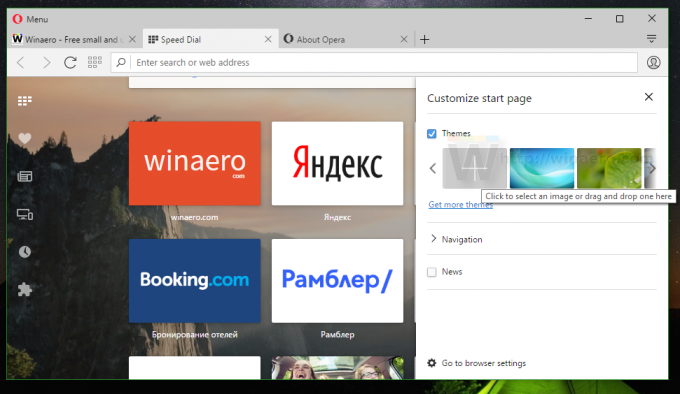

बस, इतना ही। ये सभी परिवर्तन ओपेरा को उपयोगकर्ताओं के लिए एक बहुत ही आकर्षक विकल्प बनाते हैं। वे लंबी बैटरी लाइफ पा सकते हैं, पॉप आउट वीडियो देख सकते हैं, a अंतर्निहित विज्ञापन अवरोधक जो वेब ब्राउज़िंग और एक अंतर्निर्मित. को गति देता है प्रॉक्सी स्विचर उर्फ वीपीएन. इस लेखन के समय तक, कोई अन्य क्रोमियम-आधारित ब्राउज़र ऐड-ऑन के उपयोग के बिना समान कार्यक्षमता प्रदान नहीं करता है।
धीरे-धीरे लेकिन निश्चित रूप से, क्लासिक ओपेरा ब्राउज़र की कुछ विशेषताओं को क्रोमियम-आधारित ओपेरा में वापस किया जा रहा है।
आप ओपेरा के बारे में क्या सोचते हैं? क्या आप इसे आजमाएंगे?



